Cơ bản về chuyển động trong Blender
Thao tác trên Timeline
- Navigation
- zoom - scroll ( + / - )
- pan ⌃ scroll , MM drag
- go to current frame 0 (view > go to current frame)
- Chỉnh độ dài đoạn film - Nhập thông số vào ô End
- Marker
- tạo marker m
- next marker ⌃ ⇧ ►
- previous marker ⌃ ⇧ ◄
Di chuyển Playhead
- Move ⌥ scroll
- Move 1 frame →
- Move free drag
- Move đến keyframe nào đó - Nhập số vào ô current
- Playhead to mouse click ⇧ RM
- Playhead snap to keyframe ⌃ drag
- Keyframe to playhead ⇧ s > Selection to current frame
- Playhead to start ⇧ → (đến đầu animation)
- Playhead to end ⇧ ← (đến cuối animation)
Keyframe
Tạo keyframe (5 cách)
- 3D Viewport
- Chọn đối tượng, nhấn i . Keyframe sẽ được thêm vào ở vị trí Playhead
- Nhấn k , chọn trong menu i
- Timeline
- Kéo Playhead, di chuyển cursor lên cửa sổ 3D Viewport, nhấn i
- Kéo Playhead, Rclick > insert keyframe
- Auto keyframe
- Properties > Object
- Sidebar: Rclick > insert keyframe
Nhân bản
- Duplicate
- ⇧ d
Delete keyframe
- 3D Viewport - Chọn đối tượng, nhấn ⌥ i
- Timeline - Chọn keyframe, nhấn ⌫
Selection
- Chọn 1 keyframe click
- Chọn tất cả keyframe a
Chọn vùng keyframe
- drag vùng chọn
- Chọn keyframe bên trái playhead. [
- Chọn keyframe bên phải playhead ]
- Circle selection c (huỷ - nhấn esc)
- Box selection b
Hình dạng keyframe
- Hình tròn
- Hình thoi
Màu sắc - Set keyframe type r
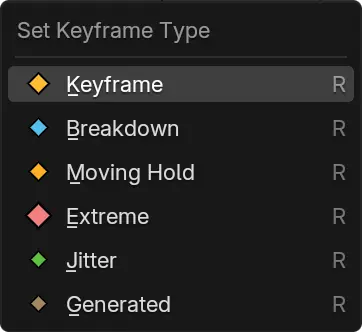
Màu sắc keyframe là để phân biệt các keyframe trên timeline dễ phân biệt các chuyển động. Màu sắc không ảnh hưởng đến chức năng và hoặt động của chúng.
Freeze keyframe
⇧ d - drag
Animation
Áp chuyển động (tạo keyframe)
Thay đổi trước, keyframe sau
- Di chuyển Playhead đến Frame 1
- Nhấn i, áp keyframe (rotation)
- Di chuyển Playhead đến Frame 100
- Xoay đối tượng
- Nhấn i, áp keyframe (rotation)
Thay đổi trên keyframe đã có - Thay đổi xong nhấn i cập nhật lại chuyển động
Các phím tắt
- [ - chọn tất cả các keyframe bên trái
- ] - chọn tất cả các keyframe bên phải
- a - chọn hết
- c - circle selection
- b - box selection
- p - review range
- m - marker
- r - set keyframe type
- t - set keyframe Interpolation
- i - insert keyframe
- s - kéo dãn chuyển động
- ⇧ s - menu
← ↑ → ↓
Câu hỏi
Merge 2 keyframe thành 1 mà vẫn giữ các nhánh handle?
Thay đổi Object trong 1 animation?
Tôi có thể thay đổi hình dạng một khối mesh bằng bone được không?
Được. Bạn chọn khối mesh trong Object Mode, vào Modifier > Apply
Tham khảo: https://vse-docs.readthedocs.io/video_sequencer/sequencer/timeline.html
https://docs.blender.org/manual/en/latest/animation/keyframes/editing.html#insert-keyframe
auto keying - https://youtu.be/6vzzlWWB3sk?si=P8mUOFucR7Kb0byZ